Padlet Nedir, Nasıl Kullanılır?
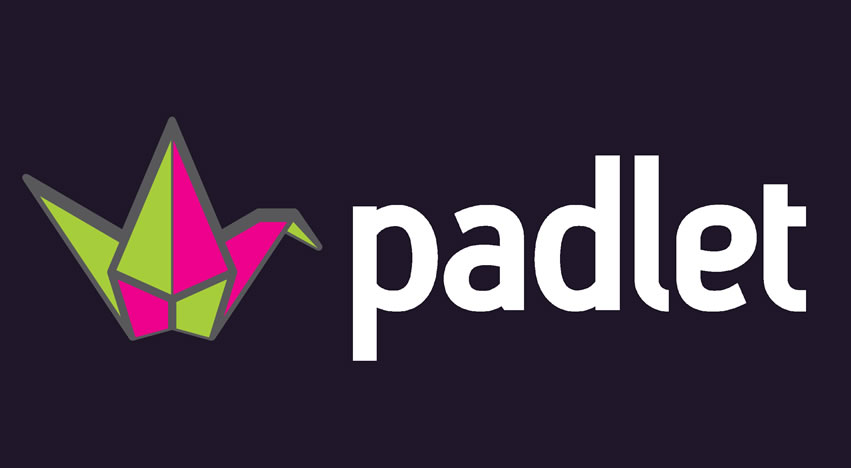
P adlet nedir, nasıl kullanır. Eğitimde ve özel derste padleti kullanmanın avantajları nelerdir.
Padlet Nedir?
İstediğiniz veya hayal ettiğiniz görseller, videolar, yazılar ekleyebildiğiniz digital bir panodur. İstediğiniz gibi özelleştirebilir, plan ve programınızı pano’ya dökebilirsiniz. Tutmak istediğiniz notlar, videolar, görseller ve birçok sanal materyallerinizi padlette panolaştırabilirsiniz.
Ayrıca öğrencileriniz ile veya özel ders verdiğiniz kişiler ile ortak bir alanda çalışma yapabilirsiniz. Oluşturduğunuz panoyu paylaşabilir ve istediğiniz kişilerle çalışma ortamı oluşturabilirsiniz.
Padleti Hangi Amaçla Kullanabilirsiniz.
-
Öğrencileriniz ile ortak çalışma alanı sağlamak.
-
Tartışma veya beyin fırtınası yapmak.
-
Özel ders verdiğiniz öğrencileriniz takibi yapmak.
-
Oluşturduğunuz digital panoya çoklu ortamlar eklemek.
Hangi Platformda Çalışır?
Uygulama web ve iOS platformlarında sorunsuz olarak çalışmaktadır.
Padlet, size verilen boş bir duvarı istediğiniz içeriklerle doldurabileceğiniz bir dijital pano uygulamasıdır.
Kullanımı
Giriş
Padlet ‘e ilk giriş yaptığınızda yukarıdaki sayfayla karşılaşırsınız. Üye olmak veya giriş yapmak için butonuna tıklayınız.
- Üyeliğiniz yoksa e-posta adresinizi ve şifrenizi girerek veya facebook veya google+ ile bağlanarak kaydolabilirsiniz.
- Eğer üyeliğiniz varsa butonuna tıklayarak e-posta adresinizi ve şifrenizi girerek veya facebook veya gmail ile bağlanarak giriş yapabilirsiniz.
Yeni Padlet Oluştur
Giriş yaptıktan sonra karşınıza gelen hoşgeldin sayfasından “Padlets” butonuna veya sağ üst köşede ki “Create new padlet” butonuna tıklayabilirsiniz.
Padlet Nesne Oluşturma / Düzenleme / Silme
- - Ekranda nesne oluşturmak istediğiniz boş bir alana mouse ‘un sol tuşu ile çift tıklama yaparak ekrana bir nesne oluşturmak için gerekli alana ulaşabilirsiniz.
- - Oluşturduğunuz padlet nesnesini tut-sürükle-bırak metodu ise sayfa içerisinde istediğiniz yere götürüp bırakabilirsiniz.
- - Padlet nesnesinin sağ alt köşesinden tutup sürükleyerek nesneyi yeniden boyutlandırabilirsiniz.
- -
butonuna tıklayarak duvarınızda oluşturduğunuz nesneyi silebilirsiniz.
- -
butonuna tıklayarak duvarınızda oluşturduğunuz nesneyi düzenleyebilirsiniz.
- Eğer yalnızca metinsel içerik girecekseniz yayın başlığını ve içerik yazısını yazarak enter ‘a basabilirsiniz.
- Eğer içeriğinizi zenginleştirmek veya yalnızca görsel içerik girecekseniz;
- butonuna tıklayarak eklenmek istenen resim, video, harita, slayt gösterisi ya da belgenin url adresini girerek nesne ekleyebilirsiniz.
- butonuna tıklayarak bilgisayarınızdan seçtiğiniz bir resim, video, doküman vb. bir dosyayı yükleyebilirsiniz.
- butonuna tıklayarak bilgisayar kameranızdan fotoğraf çekebilirsiniz.
1 - Padletlerinizin bulunduğu anasayfaya gidebilirsiniz.
2 - Yeni padlet(duvar) oluşturabilirsiniz.
3 - Profilinizi görebilirsiniz.
4 - Sosyal medya sitelerinde paylaşabilir, duvarınızı bilgisayarınıza kaydedebilir, sitenize eklemek için iFrame kodu alabilir veya mobil aygıtlar için QR kod alabilirsiniz.
5 - Duvar bilgilerini görebilirsiniz.
6 - Padlet destek sayfasına ulaşabilirsiniz.
7 - Duvar özelliklerini ve gizlilik ayarlarını değiştirebilirsiniz.
8 - Bildirimleri görebilirsiniz.
Gizlilik
Gizlilik sayfasına duvar sağ menüsündekibutonuna tıklayarak açılan sayfadan
butonuna tıklayarak ulaşabilirsiniz.
Gizlilik sayfasından görünürlük ve kişileri e-posta ile ekleme işlemleri yapılabilir.
Özel, Şifre Korumalı, Gizli Bağlantı ve Herkese Açık olmak üzere 4 tip görünürlük tipi vardır. 4 tip içinde görüntüleyebilir, yazabilir veya denetleyebilir özellikleri verilebilir.
- E-Posta ile duvarınızı arkadaşlarınızla veya öğrencilerinizle paylaşabilirsiniz ve onlara görüntüleyebilir, yazabilir veya denetleyebilir özellikleri verilebilirsiniz.
- Duvarın diğer kullanıcılar için yayınlanmadan önce padlet yöneticileri tarafından kontrol edilmesini gerektiğini belirtebilirsiniz. Duvar kontrol edilene kadar yayınlanmayacaktır.
Etiketler
den Başlayan Fiyatlar
Öğretmenler Genellikle 1 saat içinde yanıt verir.
113.601 Aktif Öğrenci - 70.198 Tamanlanan Ders
Yasin G.
Online ve birebir dersler yapıyorum. Temel eğitimlerden sonra proje bazlı devam ediyoruz. Ayrıca kendi siteniz üzerinden tüm eğitimlerin uygulaması yapıyoruz.Temel eğitimlerden ...

Tagul İle Etiket Bulutu Oluşturun
Tagul ile derslerinizde etiket bulutu oluşturun ve derslerinizi eğlenceli hale getirin
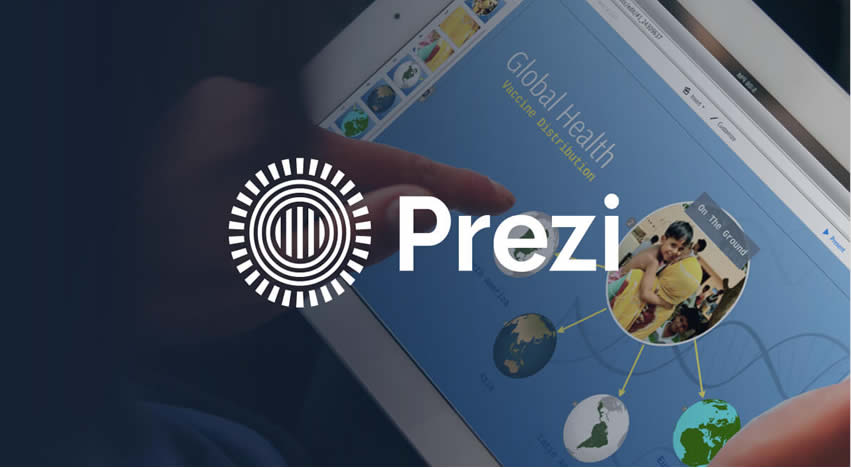
Prezi Nedir? Nasıl Kullanılır?
Prezi, sıradan sunumlardan sıkılan, kaliteli, eğlenceli ve dikkat çekici sunumlar hazırlamak isteyenlerin uygulamasıdır.
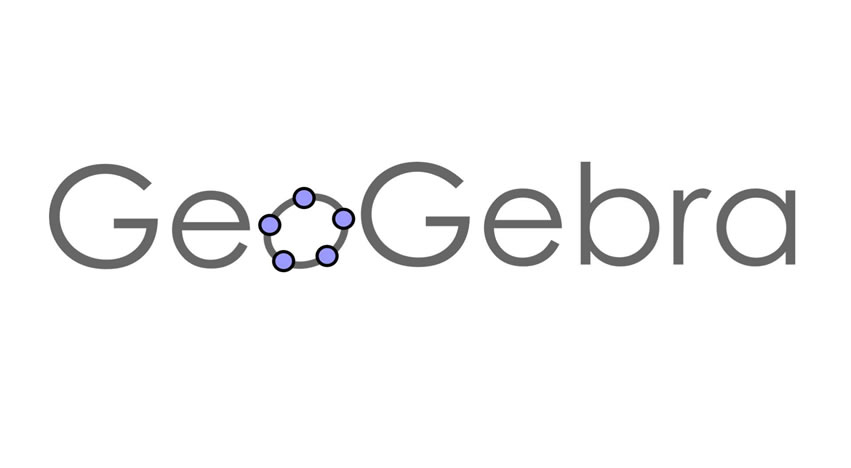
Eğitim'de GeoGebra Kullanımı
Geogebra nedir, nasıl kullanılır. Eğitimde geogebra kullanarak neler yapılabilir.
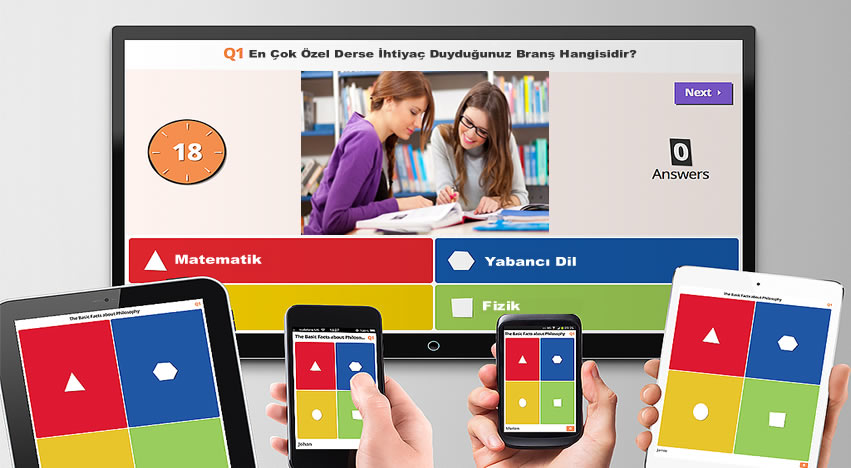
Kahoot Nedir? Nasıl Kullanılır?
Kahoot öğrencilerinize, basit bir şekilde quizler, anketler hazırlayabileceğiniz ve soru-cevap yapabileceğiniz bir platformdur.
Cevap Yaz 10 Nisan 2020
Güzel ve başarılı içerik elinize sağlık. Padlet üzerine internet üzerinde faydalandığım en kaliteli içerik diyebilirim.






